時間:2017-07-04 來源:互聯網 瀏覽量:
今天給大家帶來u啟動具體,係統步驟,u啟動u盤裝係統步驟,讓您輕鬆解決問題。
u啟動U盤啟動盤製作工具是一款可以給電腦安裝係統的工具,那麼,u啟動怎麼裝係統呢?針對此問題,本文就為大家圖文詳細介紹使用u啟動重裝係統的方法/步驟,有興趣的朋友們可以了解下很多朋友的係統可能有些時候因為用的過久係統垃圾過多,想要重新裝一個係統,下麵小編就告訴大家怎麼用U啟動重裝係統,希望能幫到大家
使用u盤啟動盤進行係統的安裝和還原工作並不複雜,但也需要做好準備工作和步驟細節的處理,否則容易出現差錯造成安裝或還原失敗。
軟件名稱:u啟動(U盤啟動盤製作工具) v6.1.14.818 官方版軟件大小:365MB更新時間:2014-08-22
1、U盤安裝係統前準備工具:已經製作好U盤啟動盤的U盤和係統鏡像文件,係統鏡像文件用戶請自行下載,下載到的文件後綴為:.iso,在使用U盤安裝係統前,首先插入已經製作好的U盤啟動盤到電腦主機!將下載好的ISO係統文件複製到U盤“GHO”文件夾內!
2、重啟電腦,進入BIOS,設置USB為第一啟動!
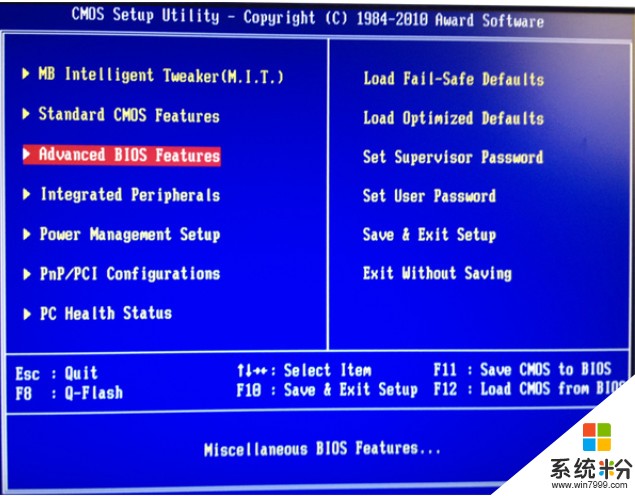

設置第一啟動為:USB-HDD,設置完畢後按F10進行保存,彈出窗口後按回車鍵保存!
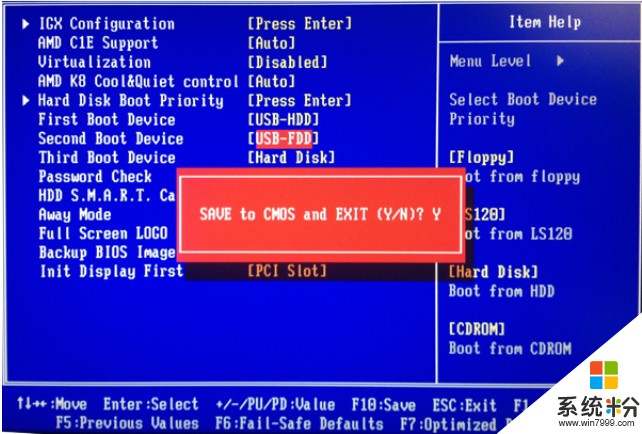
4.設置好USB啟動後保存將自動重啟電腦(敲擊鍵盤Y鍵),此時進入U盤啟動盤界麵。

5.進入PE係統後,打開“U啟動PE一鍵裝機V1.0.0.0”軟件進行係統安裝!具體操作大家可以看圖解,圖中都以解釋很詳細

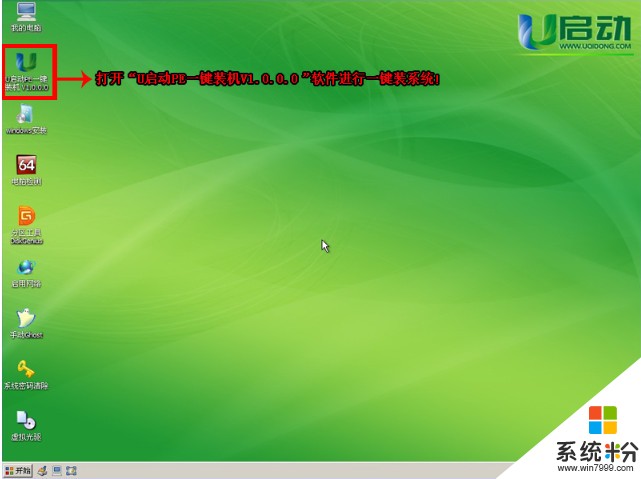

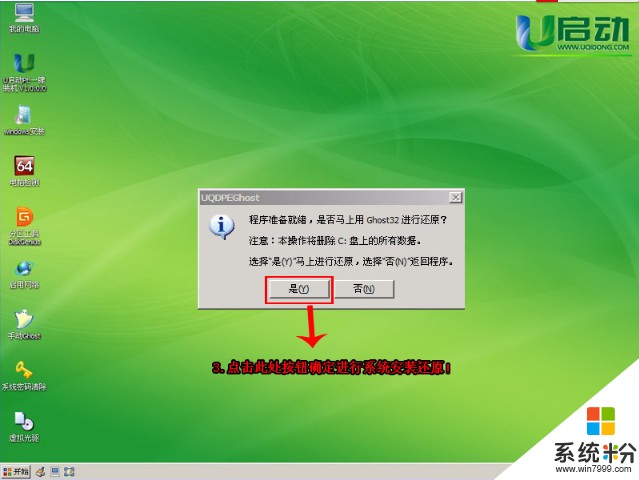


以上就是u啟動具體,係統步驟,u啟動u盤裝係統步驟教程,希望本文中能幫您解決問題。